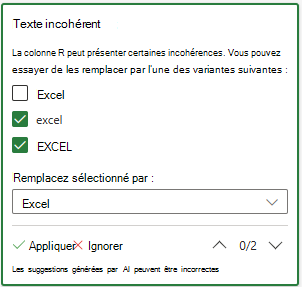Nettoyer les données dans Excel
Remarque : Cette version de Clean Data est disponible dans Excel sur le Web et Windows, disponible pour les clients Copilot. Il est mis à disposition de manière progressive et peut ne pas l’être encore dans certains pays ou régions.
La fonctionnalité Clean Data basée sur l’IA d’Excel permet de nettoyer les données en appuyant uniquement sur un bouton. Il le fait avec trois types de suggestions disponibles : les problèmes de texte incohérent, les problèmes de format de nombre incohérent et les espaces supplémentaires.
Pour utiliser l’une de ces fonctions, sélectionnez l’élément de menu Nettoyer les données sous l’onglet Données du ruban.
Texte incohérent dans les cellules de la même valeur
Cette fonctionnalité cherche à identifier les variations non perceptibles entre les mêmes valeurs qui pourraient entraîner des problèmes ultérieurs. Par exemple, il peut y avoir des agrégations incorrectes résultant de l’une des situations suivantes :
- Colonne avec un mélange de texte en majuscules et en minuscules dans les cellules.
- Cellules d’une colonne contenant des différences de ponctuation ou de signes diacritiques.
La fonctionnalité Nettoyer les données vous aidera à localiser ces instances où vous pouvez facilement les corriger.
Format de nombre incohérent dans une colonne
Cette fonctionnalité cherche à identifier les colonnes avec un mélange de cellules au format Texte et Nombre qui pourraient entraîner des calculs incorrects. Clean Data localise ces incohérences et vous aide à convertir les cellules au format « Texte » au format numérique.

Suggestions de suppression d’espace supplémentaire
Cette fonction Clean Data spécifique détecte et suggère la suppression des espaces inutiles dans la table inspectée, comme les espaces de début supplémentaires, les espaces de fin et les espaces entre valeurs.


Conseils pratiques
Voici quelques pointeurs utiles pour tirer le meilleur parti de Clean Data :
- Clean Data fonctionne mieux avec des données tabulaires de jusqu’à 100 colonnes et 50 000 lignes.
- Clean Data fonctionne mieux avec les données mises en forme sous forme de tableau Excel. Pour créer un tableau Excel, accédez n’importe où dans vos données, puis sélectionnez Accueil > Tableaux > Format en tant que tableau.
- Bien qu’il ne soit pas limité à l’anglais, Clean Data sera initialement plus performant en anglais.
Fonctionnalités et commentaires
Il s’agit simplement de la version initiale. Microsoft améliore constamment Clean Data. Il peut ne pas se comporter comme prévu. Si vous n’obtenez pas de suggestions de données propres attendues, si vous n’obtenez pas de suggestions précises ou si vous avez des commentaires, contactez Microsoft en accédant à Fichier > commentaires ou en sélectionnant Dites-nous ce que vous pensez de Clean Data en bas à droite du volet latéral.